더블 노출은 많은 사진가들을 매료시키며, 전통적인 사진을 넘어 창의적인 구성을 만드는 기회를 제공합니다. 이 가이드에서는 아날로그 에펙스 프로 2를 사용하여 쉽게 인상적인 더블 노출을 만드는 방법을 보여줍니다. 레이어, 노출 및 독특한 룩을 실험하여 이미지에 새로운 차원을 부여할 준비를 하세요.
주요 포인트
더블 노출 기능을 통해 두 개의 사진을 하나의 이미지로 결합하여 흥미로운 효과와 시각적 스타일을 생성할 수 있습니다. 노출, 줌 및 위치에 대한 다양한 설정을 통해 창의적인 디자인 옵션을 활용할 수 있습니다. 원하는 결과를 얻기 위해 이미지의 투명도와 스타일을 조정하는 데 특히 주의하세요.
단계별 가이드
이제 본격적으로 시작하여 더블 노출을 만드는 단계를 진행해 보겠습니다.
1단계: 원본 이미지 열기
먼저 아날로그 에펙스 프로 2를 실행하고 기본 이미지로 사용할 사진을 선택하세요. 이는 초상화나 풍경일 수 있으며, 원하는 결과에 따라 다릅니다.
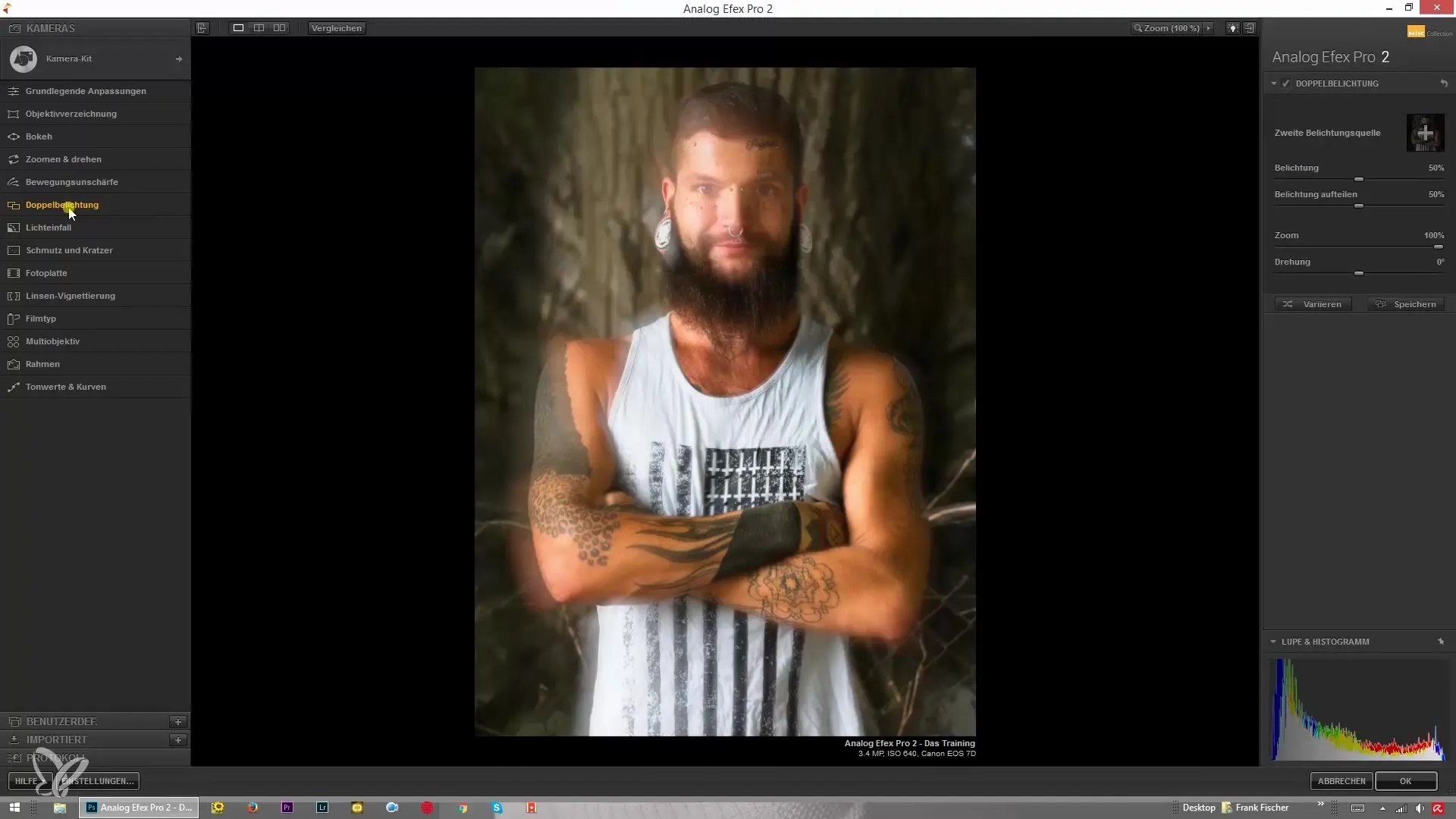
2단계: 더블 노출 활성화
아날로그 에펙스 프로 2의 인터페이스에서 더블 노출 옵션을 찾을 수 있습니다. 이 모드를 선택하여 이미지를 직접 편집할 수 있습니다. 여기에서 이미지의 첫 번째 레이어를 보고 모든 조정을 할 수 있습니다.
3단계: 원본 이미지 조정
기본 조정 항목으로 이동합니다. 이곳에서 원본 이미지의 크기와 밝기를 조절할 수 있습니다. 원하는 효과를 얻기 위해 이미지를 더 밝거나 어둡게 만들어 보세요.
4단계: 노출 조정
이제 중요한 순간입니다: 원본 이미지와 겹침 이미지의 노출을 조정할 수 있습니다. 현재 설정에서 각 이미지는 50% 노출을 가집니다. 원본 이미지를 더 배경으로 만들고 싶다면 슬라이더를 왼쪽으로 이동시키세요. 또는 값을 높여 두 번째 이미지의 내용을 더 강조할 수 있습니다.
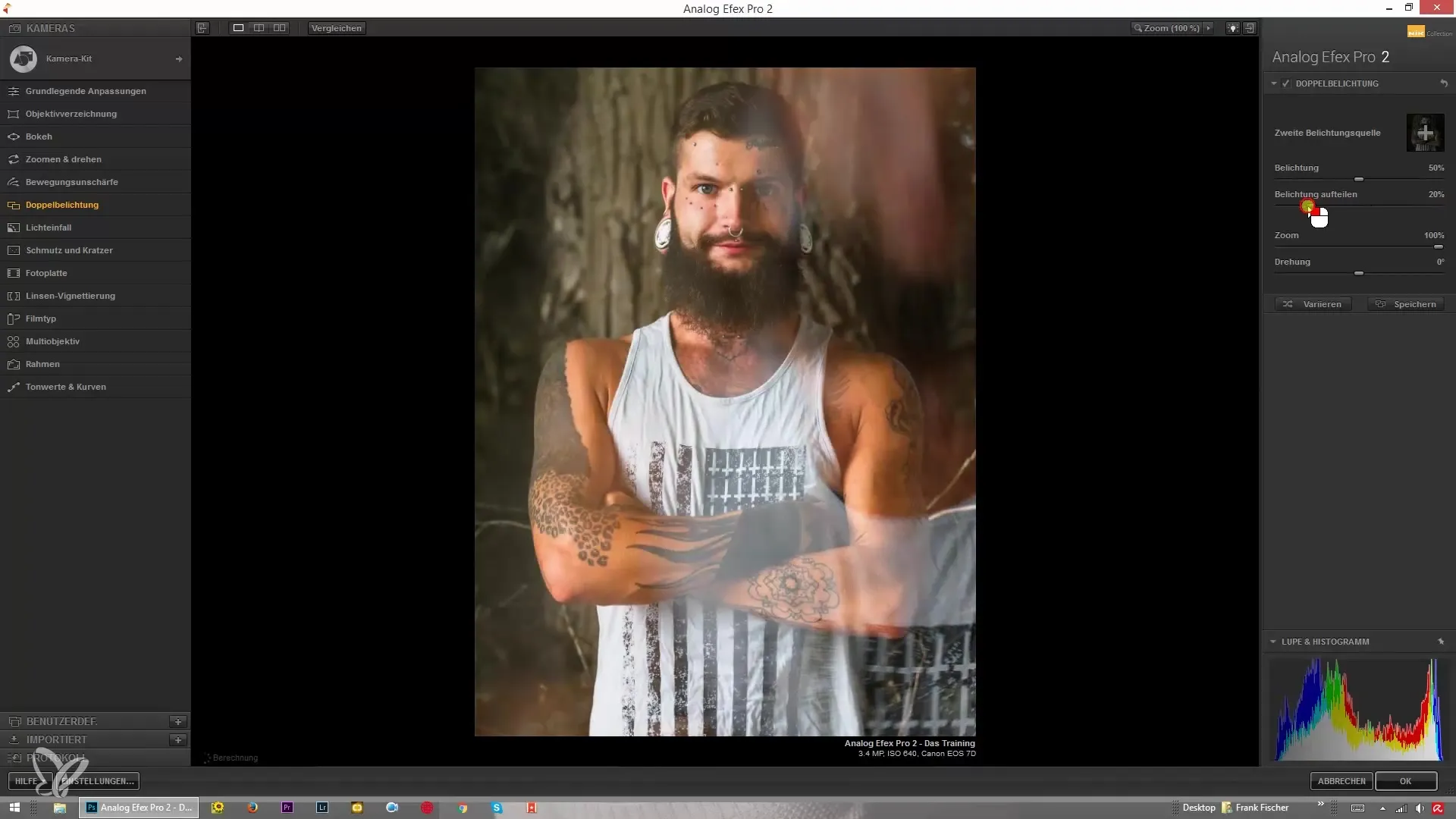
5단계: 줌 비율 변경
다음 단계는 줌 비율입니다. 이곳에서 이미지가 얼마나 많이 확대되거나 축소될지 조정할 수 있습니다. 이는 스타일을 더욱 정교하게 만드는 동안 구성에 대한 제어를 제공합니다.
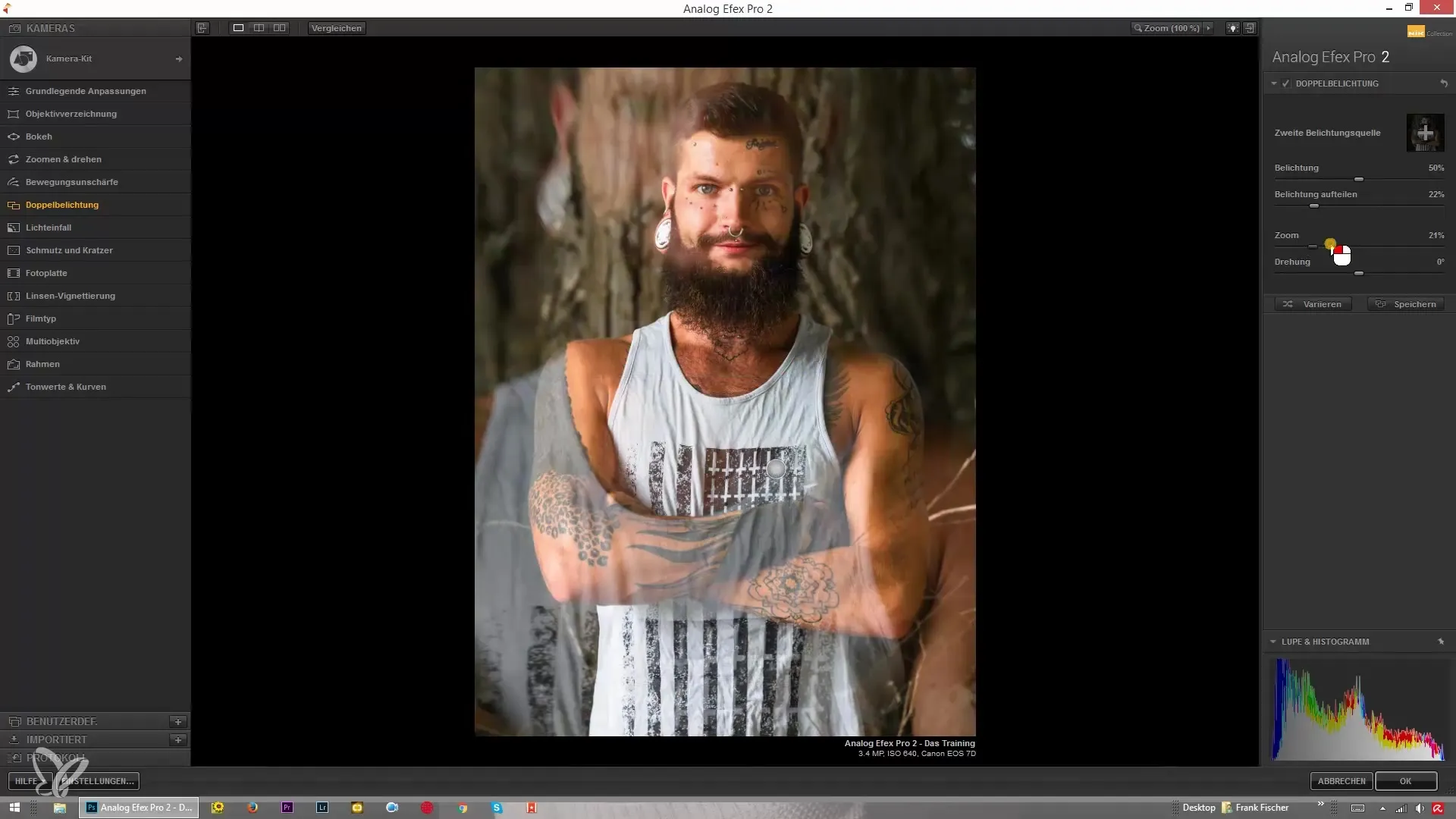
6단계: 이미지 회전
또 다른 흥미로운 점은 이미지를 회전하여 다양한 시각을 탐색할 수 있다는 것입니다. 이 효과는 전체 인상을 크게 변화시킬 수 있습니다. 레이아웃에서 두 번째 이미지의 회전도 잘 보이도록 하세요.
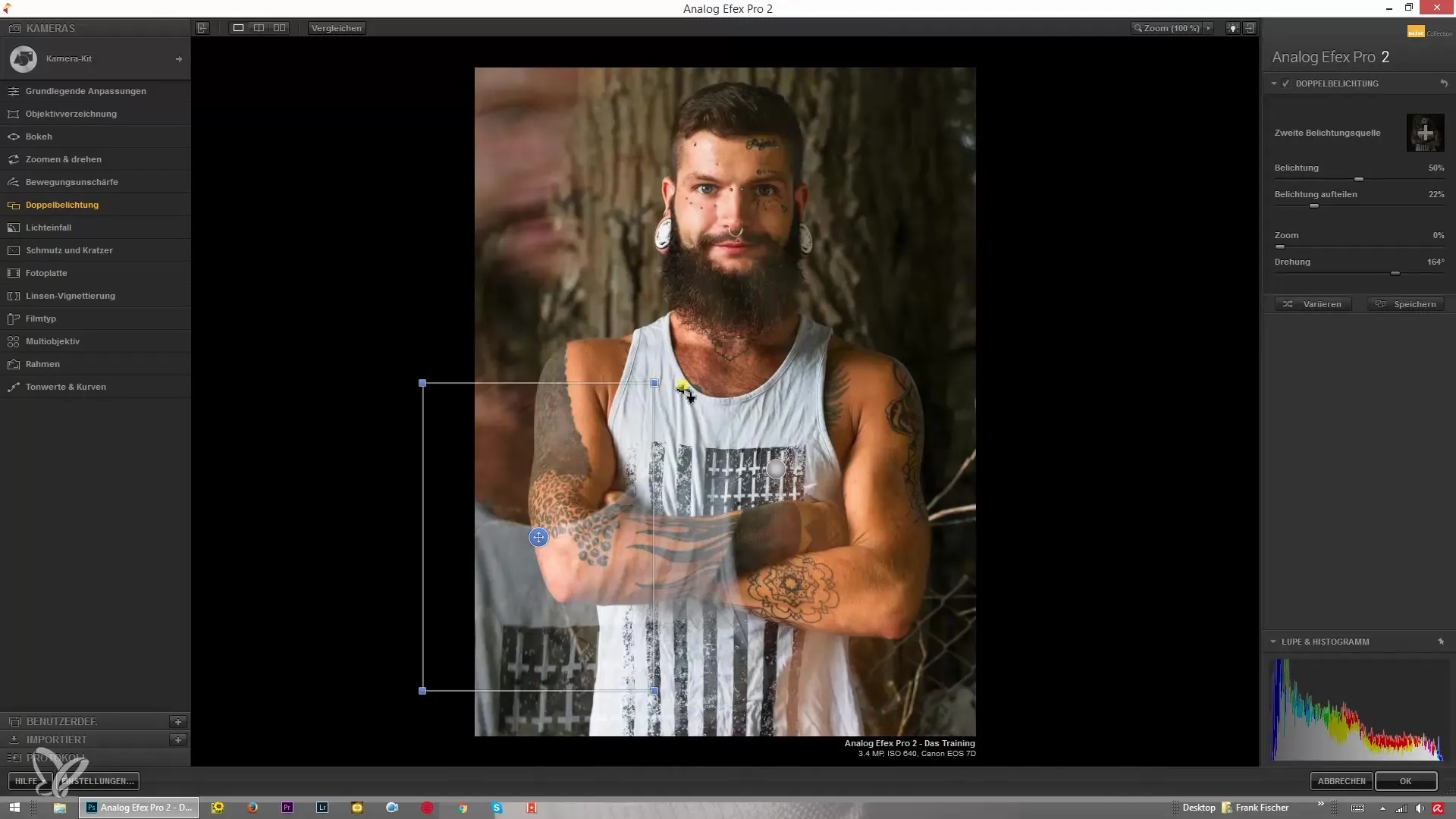
7단계: 두 번째 이미지 선택
이제 주요 이미지에 만족하면, 겹칠 두 번째 이미지를 선택하세요. 원하는 이미지를 추가할 수 있는 "두 번째 노출 소스" 옵션을 통해 이를 수행합니다.
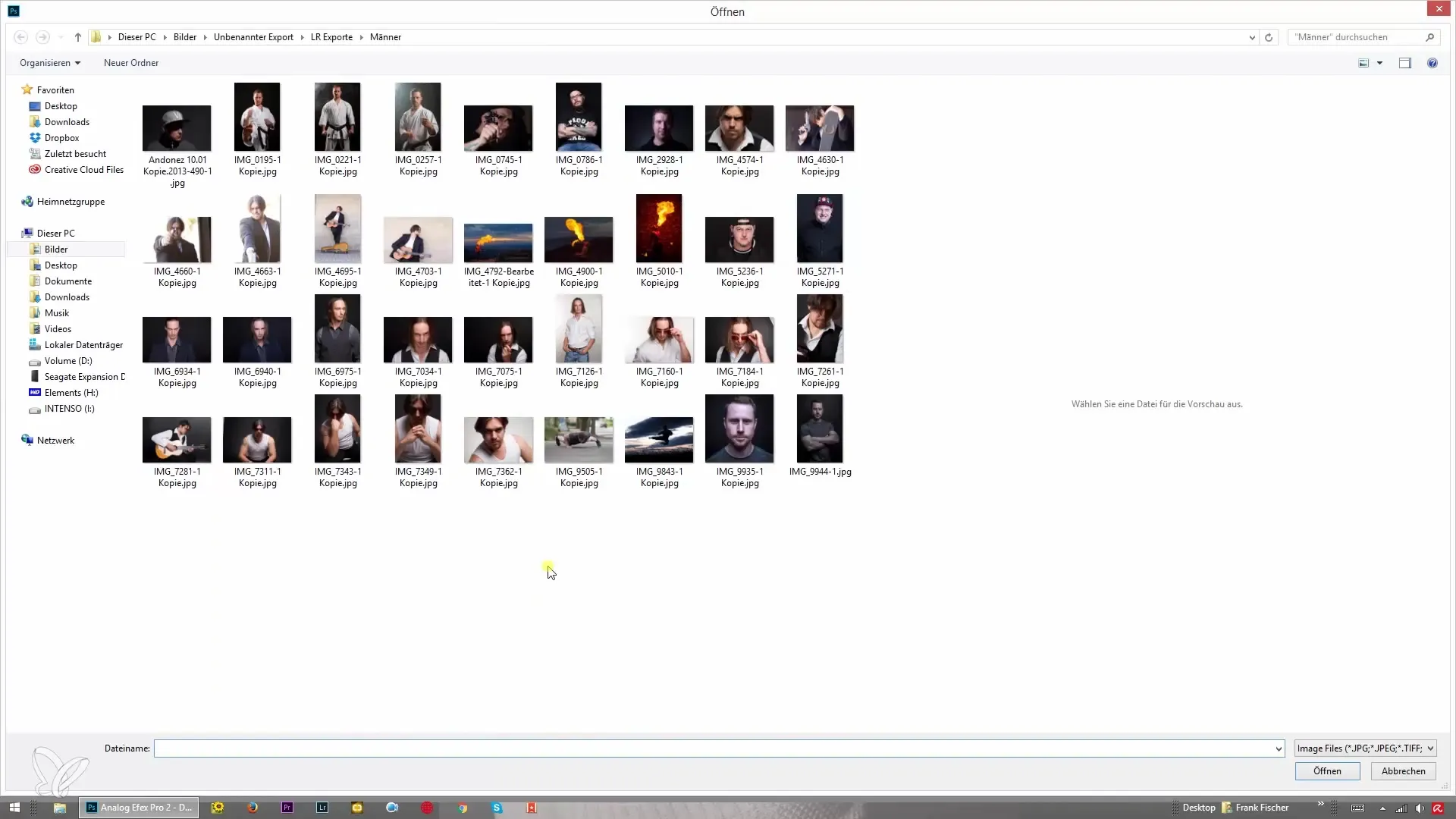
8단계: 결과 조정
새로운 이미지로 다시 조정을 진행하여 구성의 조화롭게 보이도록 합니다. 여기에도 두 번째 이미지의 밝기와 투명도를 변경하는 옵션이 있습니다. 두 이미지를 효과적으로 조화롭게 만들 때까지 실험해 보세요.
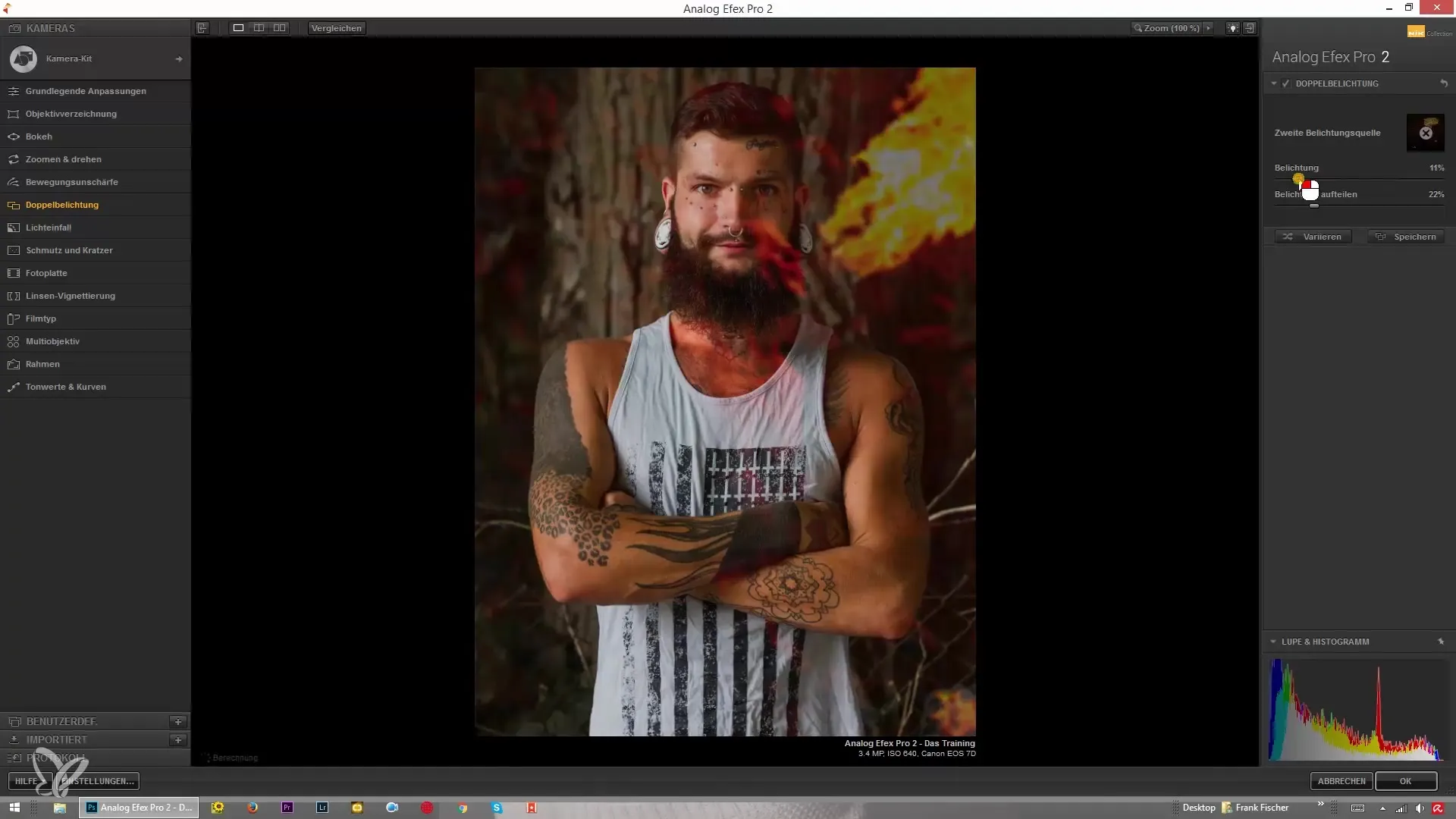
9단계: 삭제 및 되돌리기
이미지가 마음에 들지 않거나 레이아웃을 변경하고 싶다면 해당 이미지를 간단히 제거할 수 있습니다. 삭제하고자 하는 이미지를 클릭하여 삭제하면 원래의 원본 이미지로 돌아갑니다.
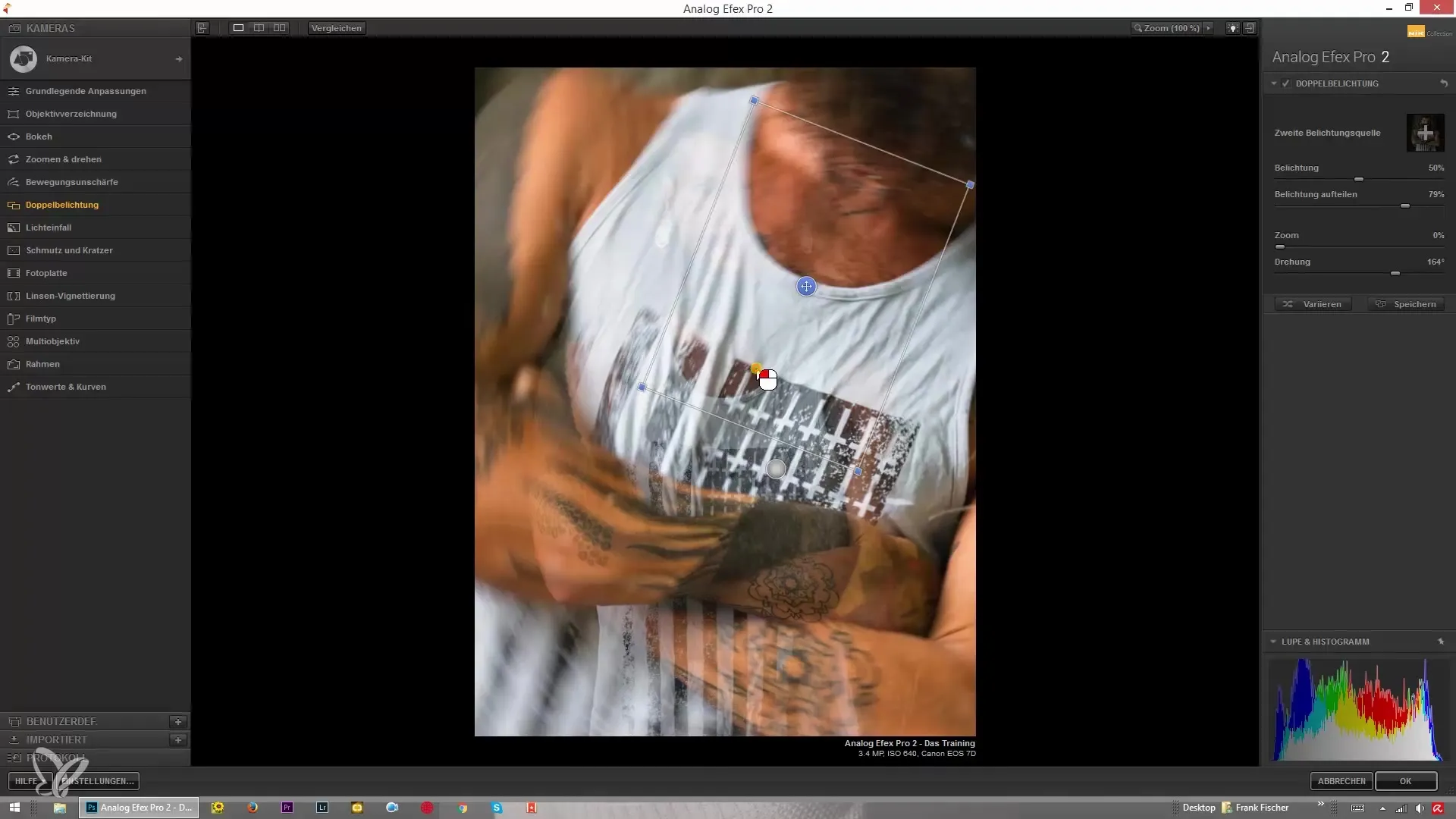
10단계: 최종 조정
이미지를 저장하기 전에 마지막 조정을 진행하세요. 회전이 원하는 대로 정렬되었는지 확인하고 노출이 창의적 목표에 맞는지 확인하세요.
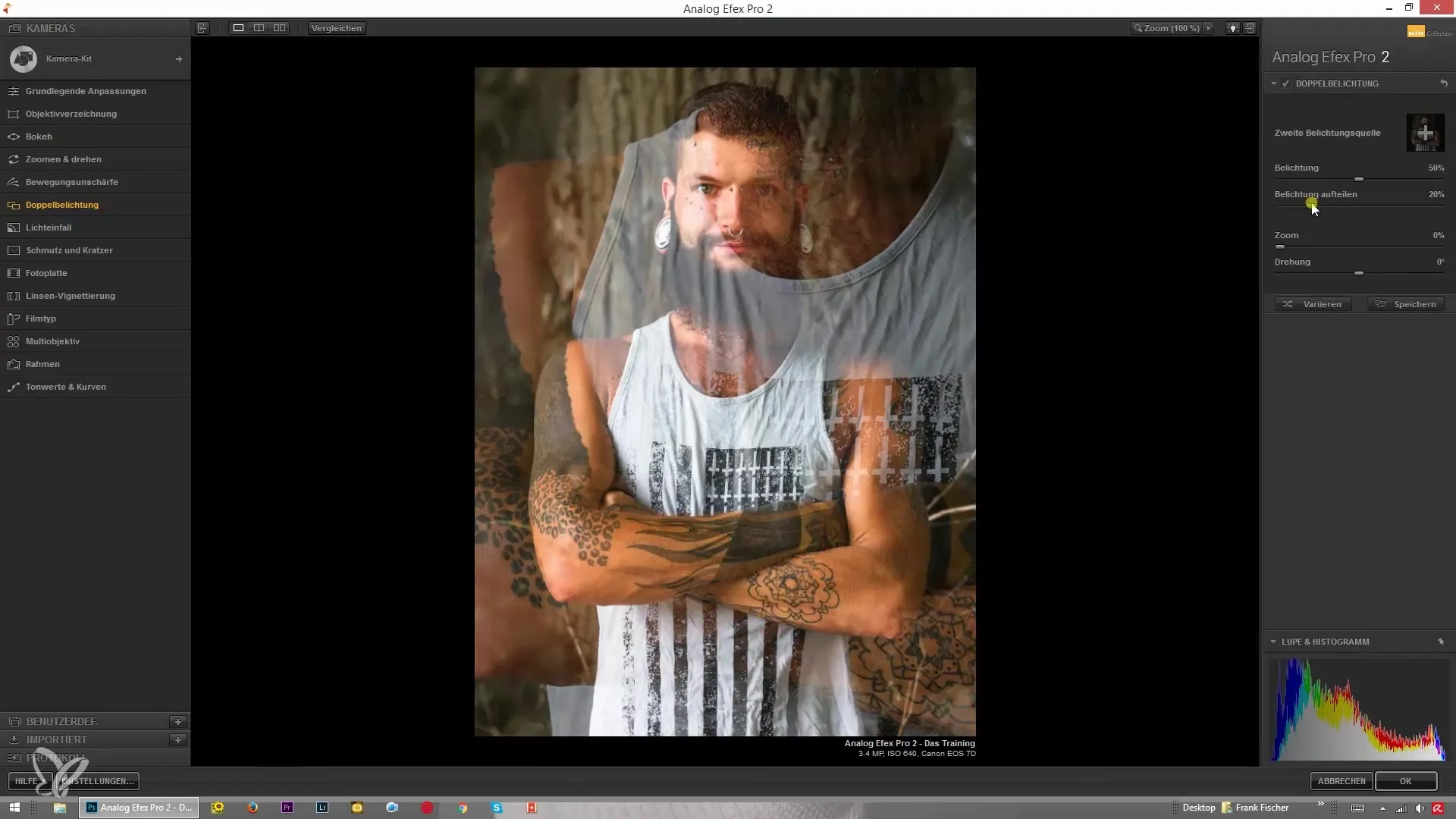
요약 - 아날로그 에펙스 프로 2에서의 더블 노출: 당신의 창의성을 발휘하세요
설명된 단계를 통해 이제 아날로그 에펙스 프로 2에서 독특한 더블 노출을 만들 준비가 되었습니다. 노출, 위치 및 다양한 스타일로 실험하여 당신의 예술적 비전을 실현하세요. 핵심은 실험과 개인 취향을 탐색하는 것입니다.
자주 묻는 질문
아날로그 에펙스 프로 2에서 이미지 크기를 어떻게 변경할 수 있나요?더블 노출 모드에서 줌 비율을 조정하여 이미지 크기를 변경할 수 있습니다.
이미지가 마음에 들지 않으면 어떻게 해야 하나요?제거하고 싶은 이미지를 클릭한 후 삭제하여 원본 이미지로 돌아갈 수 있습니다.
각 레이어의 노출을 별도로 조정할 수 있나요?네, 각 레이어의 노출을 따로 조정하여 완벽한 균형을 찾을 수 있습니다.


